来源:www.laomaotao.org 时间:2017-10-30 13:15
很多用户都清楚电脑的休眠功能是把系统保留到硬盘当中,各个硬件都不会通电,重新开启的时候就能够快速恢复电脑桌面,启用休眠功能能够减少计算机消耗,不过最近有位win7系统用户反映想要启动休眠功能的时候却被系统拒绝了,那么win7系统无法启动休眠功能怎么办呢?今天为大家分享win7系统无法启动休眠功能的解决方法。
无法启动休眠功能解决方法:
1、在桌面使用win+r打开运行窗口,输入cmd命令按回车,如下图所示:
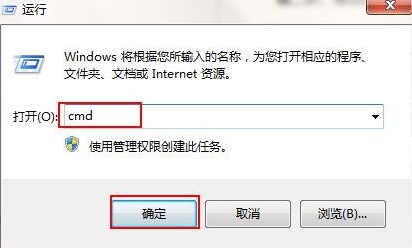
2、在打开的命令提示符窗口中,输入“powercfg -h off”按回车,如下图所示:
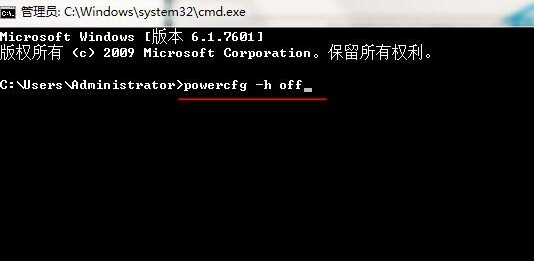
3、重启电脑,并通过第一个步骤打开命令提示符窗口,然后在窗口中输入“powercfg -h on”按回车,也就是重新开启休眠功能,如下图所示:
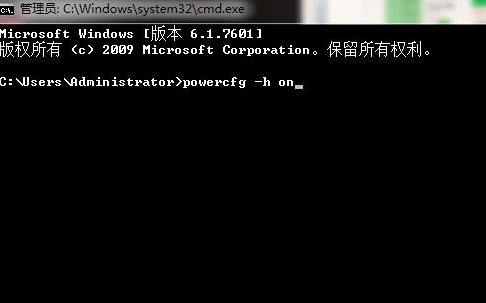
关于win7系统无法启动休眠功能的解决方法就为用户们详细分享到这边了,如果有用户们也碰到了同样的问题可以参考以上方法步骤进行操作哦,希望本篇教程能够帮到大家,更多精彩教程请关注新毛桃官方网站。
责任编辑:新毛桃:http://www.laomaotao.org